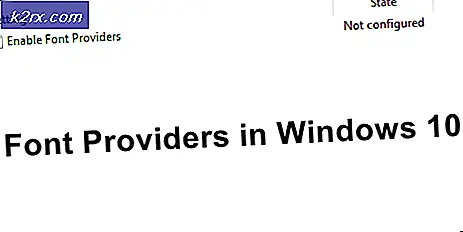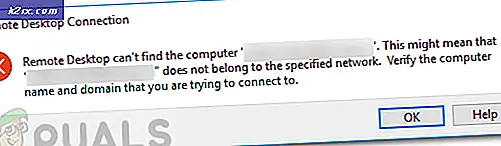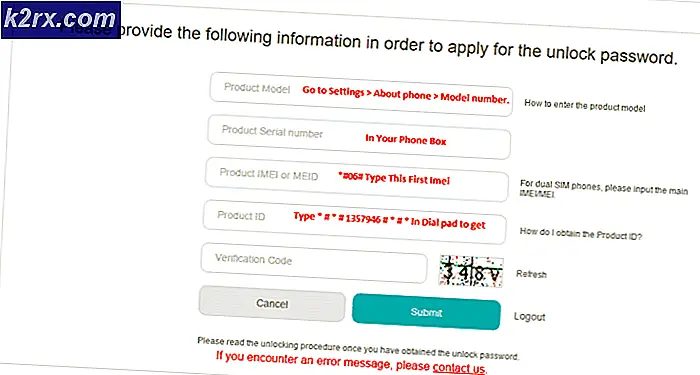Sådan Root Sony Xperia XA
Sony Xperia XA er en mellemtone Android-telefon, der indtil for nylig har været lidt svært at rod uden en åbenlyst kompliceret teknisk proces. Heldigvis er der fundet nogle nyere metoder, som gør rooting processen meget lettere for denne enhed.
Den primære bekymring med at rotere Sony Xperia-enheder er mængden af DRM-indhold, der er bundet til bootloaderen. Når du roser en Sony Xperia, taber du typisk adgang til Sony DRM-indhold som X-Reality, kameraoptimering og Sony-lydeffekter. I denne vejledning vil jeg forsøge at løse nogle måder at genoprette DRM-indholdet efter root.
Krav:
- XA ADB og Fastboot
- Flashtool med Xperifirm 0.9.223
- TWRP til Xperia XA
- SuperSU til XA
Til Låsning / Rooting på Marshmallow Firmware
Første skridt, vi skal gøre, er at kontrollere, om din Xperia XA har en låst bootloader eller ej. Det afhænger af region og transportør, så håber du har en af de modeller, der tillader bootloader låse op. Vi kan tjekke dette via opkaldsfunktionen, så indtast i din telefonopkald: * # * # 7378423 # * # *
En menu vil blive lanceret, så indtast Service Info> Konfiguration> og kigge efter Bootloader Unlock Tilladt: Ja. Hvis det står 'Nej', så er resten af denne vejledning helt ubrugelig for dig, undskyld at sige, da det vil være umuligt at rotere enheden.
Hvis din Xperia XA tillader bootloader låse op, er det godt at fortsætte. Så download de nødvendige værktøjer ovenfor, og installer XA ADB og Fastboot drivere. Kopier også TWRP- og SuperSU-filerne til enhedens SD-kort.
Nu skal vi få en officiel bootloader-oplåsningskode fra Sony. Det kan gøres via den officielle Sony startside for oplæsningsanmodning.
Når du har modtaget oplåsningskoden, skal du fortsætte og tilslutte din Sony Xperia XA til din computer via USB, og aktivere USB Debugging i Developer Options. Hvis du ikke har aktiveret Developer Mode, skal du bare gå til Indstillinger> Om> Tryk på Byg nummer 7 gange, indtil Udviklertilstand er bekræftet. Du bør også aktivere OEM Unlocking i Dev-indstillingerne.
Nu vil du starte en ADB-terminal. Du kan gøre dette ved at holde Shift + Højreklik på i hovedmappen ADB, og vælg Åbn et kommandovindue her. I ADB-terminalen skal du skrive:
Adb-enheder
PRO TIP: Hvis problemet er med din computer eller en bærbar computer / notesbog, skal du prøve at bruge Reimage Plus-softwaren, som kan scanne lagrene og udskifte korrupte og manglende filer. Dette virker i de fleste tilfælde, hvor problemet er opstået på grund af systemkorruption. Du kan downloade Reimage Plus ved at klikke herDette skal vise dit Xperia XA serienummer, hvis ADB korrekt genkender forbindelsen. Hvis ikke, se Sådan installeres ADB på Windows for at kontrollere, om du har installeret ADB korrekt. Hvis din enhed blev korrekt genkendt, fortsæt ved at skrive ind i terminalen:
Adb fastboot genstart
Dette bør starte din Sony XA i fastboot-tilstand. Nu kan du skrive ind i terminalen:
Fastboot -I 0x0fce oem låse op xxxxxxxxxxxxxxxxxx
Udskift X'erne med koden du modtog fra Sony, og din bootloader skal nu være låst op.
Alternativt kan du forbinde din enhed til din pc og starte Flashtool, og indtaste oplåsningskoden i den relevante boks og derefter klikke for at blinke den. Jeg synes bare, at ADB er en sikrere metode, men det er op til dig, hvilken du gør.
Nu er vi klar til at installere TWRP og root med SuperSU. Så i ADB-terminalen, skriv:
fastboot flash boot boot.img
fastboot flash recovery recovery.img
Når det er færdigt, skal du fortsætte og afbryde din Xperia XA fra din computer. Hold nu Volume Down + Power for at starte i TWRP Recovery. I fremtiden bruger du Volume Up + Power, hvis din enhed er slukket, men Volume Down + Power, hvis du går fra Fastboot-tilstand til Recovery-tilstand.
Hvis TWRP beder dig om en adgangskode, skal du blot trykke på Annuller og derefter Stryge for at tillade ændringer af systemet.
Nu i TWRP-menuen, skal du gå til Installer> Vælg opbevaring> Micro SDCard. Tryk på SuperSU .zip-filen, og træk for at blinke den.
Når det er færdigt med at blinke, kan du gå videre og genstarte din telefon. Den oprindelige opstartstid efter at have roteret din enhed kan være overalt mellem 5 - 15 minutter, så lad kun din enhed være helt alene, indtil den starter fuldt ud i Android-systemet.
Til Låsning / Rooting på Nougat Firmware
Dette er lidt vanskeligere, fordi du skal bruge bootfilerne fra en Marshmallow-firmware sammen med alle de nødvendige værktøjer til Nougat-metoden. Du kan finde Marshmallow firmware på Xperia bloggen.
Så her er det allerførste, du skal gøre, at installere Xperia ADB-driverne og Flashtool med Xperifirm.
Nu sluk din telefon og tilslut den til din pc via USB, og start Flashtool. I indholdskolonnen skal du kun se boot_delivery.xml. Gå videre og blinke den.
Genstart nu i Fastboot-tilstand med Volume Down + power. Kopier den hentede boot og genoprettelse til C: \ Flashtool \ x10flasher_lib og omdøber dem til boot.img og recovery.img,
Start nu en ADB-terminal og type:
fastboot flash boot boot.img
fastboot flash recovery recovery.img
Nu kan du følge resten af trapperne fra Marshmallow guide ovenfor.
PRO TIP: Hvis problemet er med din computer eller en bærbar computer / notesbog, skal du prøve at bruge Reimage Plus-softwaren, som kan scanne lagrene og udskifte korrupte og manglende filer. Dette virker i de fleste tilfælde, hvor problemet er opstået på grund af systemkorruption. Du kan downloade Reimage Plus ved at klikke her